paradapos.com - Screen record atau juga dikenal sebagai rekaman layar adalah proses merekam secara digital dari output layar komputer.
Screen record ini berupa video dan seringkali disertai dengan audio. Fitur ini sangat penting bagi pengguna perangkat komputer, baik laptop maupun ponsel.
MacBook, perangkat elektronik besutan Apple Inc., adalah salah satu dari banyak merek komputer dan laptop yang sudah memiliki fitur screen record ini.
Baca Juga: Nikmati Tempat Wisata Terpopuler di Bali Bersama Keluarga, Berikut 5 Destinasi yang Wajib Dikunjungi
Bagi Anda yang sering menggunakan fitur rekaman layar MacBook untuk tujuan pendidikan atau pekerjaan, itu penting untuk mengetahui cara merek ini melakukannya.
Selain itu, merek ini memiliki metode unik untuk menyimpan rekaman layar yang berbeda dengan perangkat lain di luar ekosistem Apple.
Ada beberapa metode yang dapat dipilih pengguna untuk merekam layar MacBook, menurut laman Support Apple. Informasi tentang cara-cara untuk merekam layar MacBook, mulai dari menggunakan shortcut atau bar khusus hingga menggunakan QuickTime Player dapat Anda simak di bawah ini.
Baca Juga: Ramalan Shio Tikus Hari Selasa 16 Januari 2024: Berdasarkan Umum, Asmara, Kesehatan dan Karier
Shortcut Bar
Dengan menggunakan pintasan papan ketik atau shortcut bar, pengguna dapat dengan mudah mengambil tangkapan layar dan rekaman layar di Mac. Pintasan ini juga menyediakan panel alat yang memungkinkan Anda melakukannya.
Anda juga dapat mengontrol apa pun yang direkam dari layar laptop Anda, seperti mengatur penundaan timer atau menambahkan petunjuk. Sebagai contoh, rekaman layar dibuat seperti berikut:
Baca Juga: Peruntungan Shio Kerbau di Hari Selasa 16 Januari 2024: Berdasarkan Karier, Cinta dan Keuangan
1. Untuk membuka fitur "Tangkapan Layar" di Mac Anda, tekan tombol Shift dan Command dan 5 untuk menampilkan kontrol alat perekamnya. Apabila langkah singkat tersebut terlalu sulit untuk dilakukan, Launchpad juga dapat digunakan.
2. Setelah itu, klik alat untuk memilih apa yang ingin diambil atau direkam dalam rekaman layar. Pada posisi ini, Anda juga dapat menggunakan Touch Bar.
Artikel ini telah lebih dulu tayang di: strategi.id


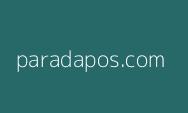

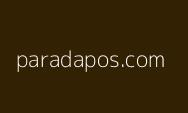






Artikel Terkait